Arkusze google: jak wysyłać zapytania z wielu zakresów
Aby wysyłać zapytania do wielu zakresów w Arkuszach Google, możesz użyć następującej podstawowej składni:
=QUERY({ Sheet1!A1:B10 ; Sheet2!A2:B5 })
Ten konkretny przykład zwróci komórki z zakresu A1:B10 z Sheet1 ułożone na wierzchu komórek z zakresu A2:B5 z Sheet2 .
Poniższy przykład pokazuje, jak zastosować tę składnię w praktyce.
Przykład: zapytanie z wielu zakresów w Arkuszach Google
Załóżmy, że w Arkuszach 1 i Arkuszu 2 w Arkuszach Google mamy następujące dane, które zawierają informacje o różnych drużynach koszykówki:


Możemy użyć poniższej formuły, aby wysłać zapytanie o dane z obu arkuszy i umieścić wyniki w nowym arkuszu o nazwie Arkusz3 :
=QUERY({ Sheet1!A1:B10 ; Sheet2!A2:B5 })
Oto jak zastosować tę formułę w praktyce:
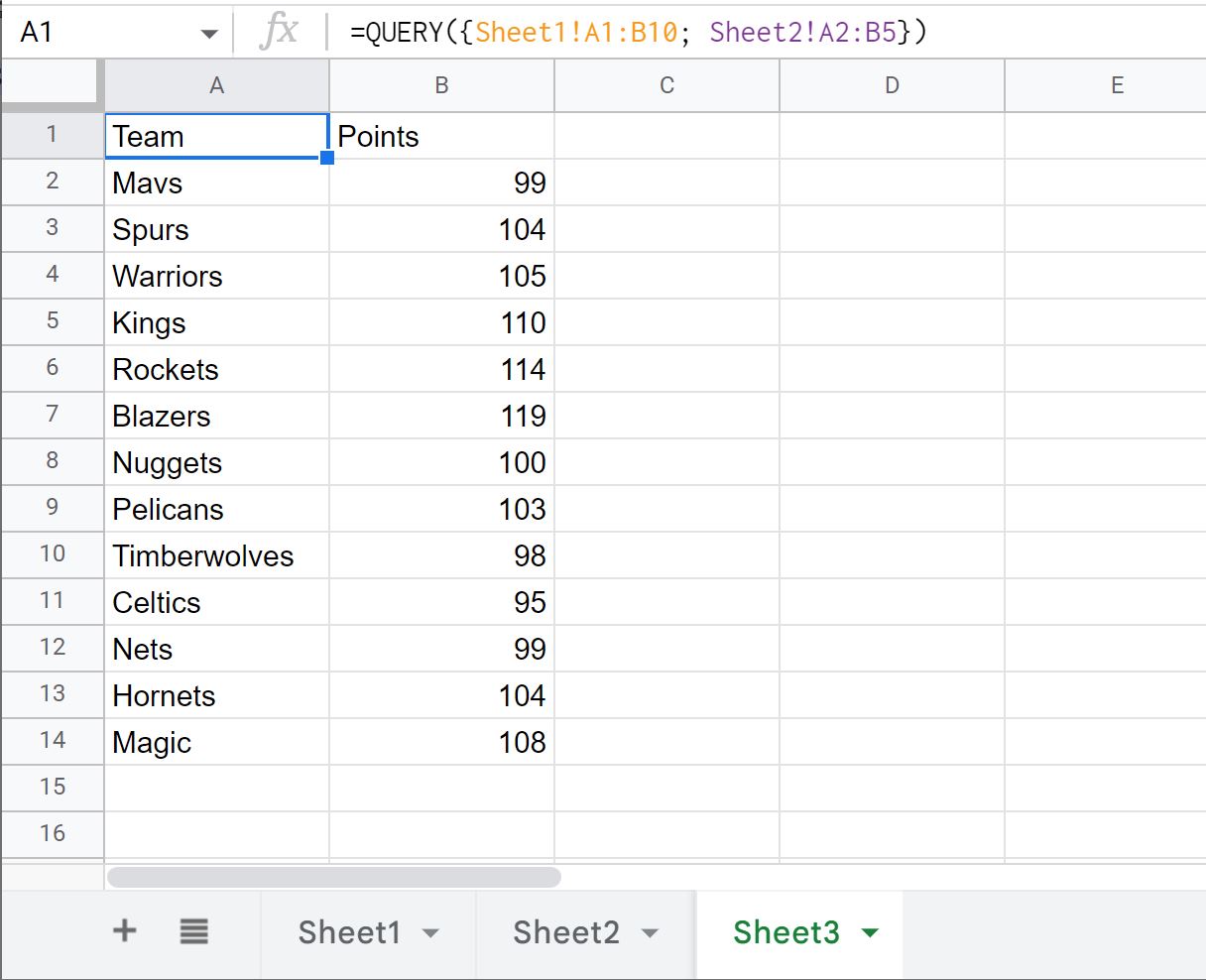
Zwróć uwagę, że wiersze w Arkuszu 1 są po prostu ułożone na wierzchu wierszy w Arkuszu 2 .
Jeśli zamiast tego chcesz, aby wiersze Arkusza2 były umieszczane obok wierszy Arkusza1 , możesz użyć przecinka w formule zamiast średnika:
=QUERY({ Sheet1!A1:B10 , Sheet2!A1:B10 })
Oto jak zastosować tę formułę w praktyce:
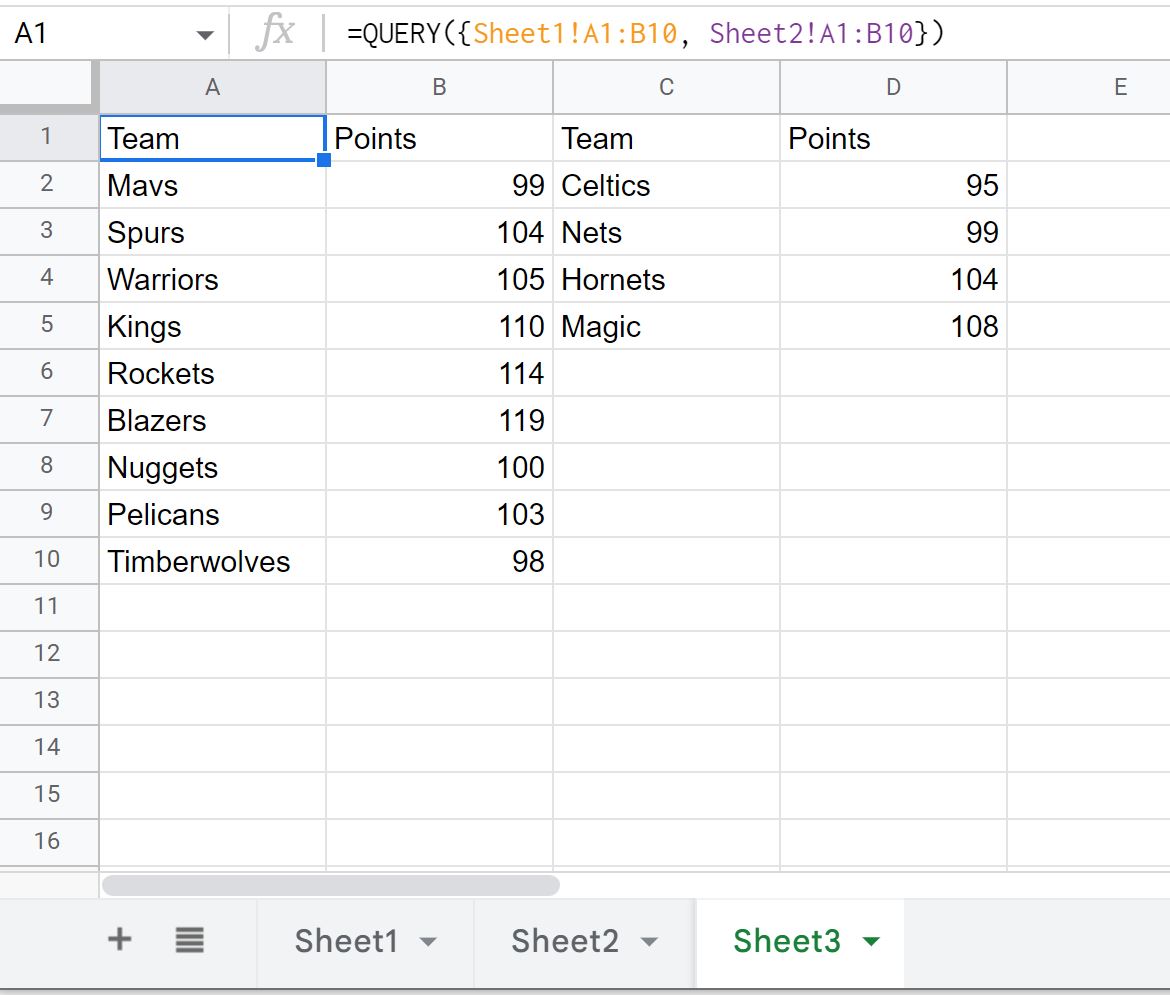
Zauważ, że wiersze z Arkusza 2 są teraz umieszczane obok wierszy z Arkusza 1 .
Uwaga : w tym przykładzie użyliśmy tylko dwóch zakresów komórek, ale możesz użyć podobnej składni, aby wysłać zapytanie do dowolnej liczby zakresów komórek.
Dodatkowe zasoby
Poniższe samouczki wyjaśniają, jak wykonywać inne typowe zapytania w Arkuszach Google:
Arkusze Google: jak wybrać wiele kolumn w zapytaniu
Arkusze Google: jak wysyłać zapytania z innego arkusza
Arkusze Google: jak używać grupowania według w zapytaniu
Arkusze Google: jak używać opcji Sortuj według w zapytaniu